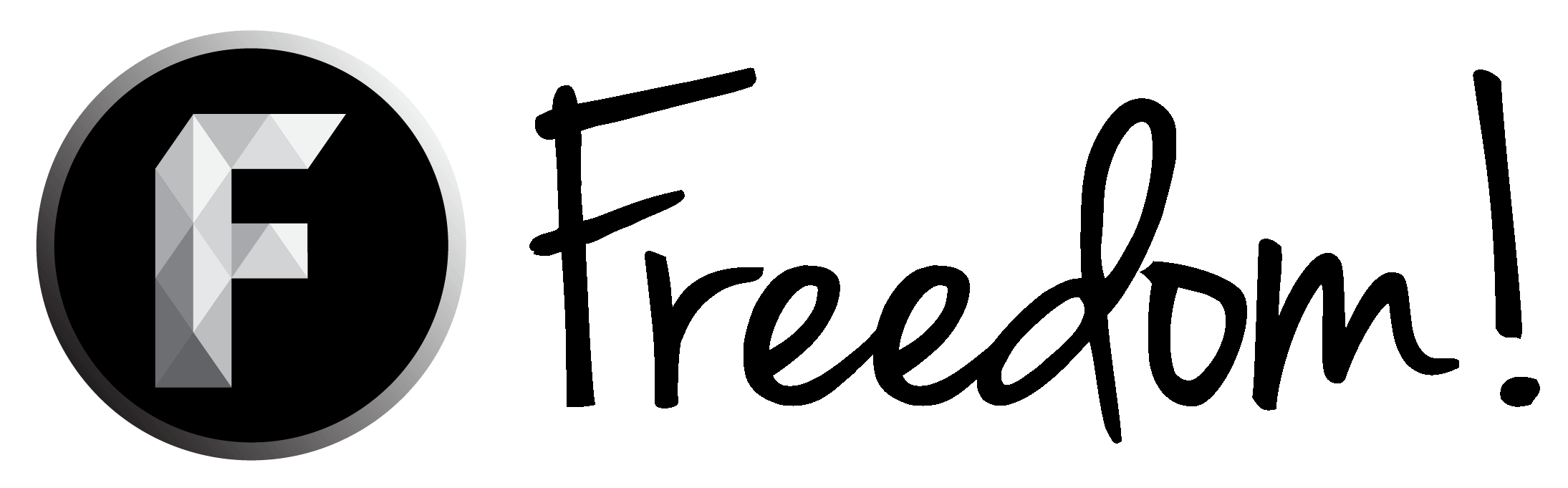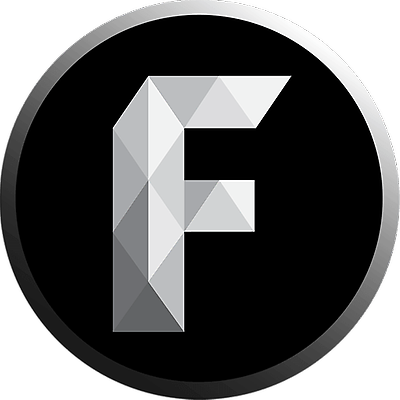哈囉
各位夥伴們
這一篇會告訴夥伴們如何設定自己 YouTube 頻道首頁的宣傳影片
不過在設定這一個步驟之前請務必先參考過這篇文章
文章 ➔ YouTube 頻道介面 - 變更瀏覽樣式
這一篇文章是上述這篇文的延伸設定
所以請務必先閱覽過後再觀看這篇文章哦
相信夥伴們一定都見過某些人的頻道有著斗大的宣傳影片
而且放在最醒目的頂端
這樣子的宣傳格式可以分成以下四種:
----------------------------
非訂閱者 ┬ 無設定宣傳影片
└ 有設定宣傳影片
非訂閱者無設定宣傳影片顯示樣式 ➔
在無設定的狀態下將不會有任何的宣傳影片出現哦
非訂閱者有設定宣傳影片顯示樣式 ➔
在有設定的狀態下會出現大大的宣傳影片
該宣傳影片會自動播放
已訂閱者 ┬ 無設定精華內容
└ 有設定精華內容
已訂閱者無設定宣傳影片顯示樣式 ➔
在無設定的狀態下將會出現「接下來請看」的斗大標題
並且依據瀏覽者的使用習慣自動跳出適當的影片
已訂閱者有設定宣傳影片顯示樣式 ➔
在有設定的狀態下會看得到一部指定的宣傳影片
該宣傳影片顯得比較小且不會自動播放
----------------------------
相信看過上面這個分類後
夥伴也差不多知道該使用哪一種比較好了
究竟該如何設定出這樣的感覺呢?
這邊就來看看操作吧!
如果夥伴使用自己的 YouTube 帳號並進入自己的 YouTube 頻道首頁後
就能夠看見「回訪的訂閱者」及「新訪客」兩個大標籤
在這裡我們先學怎麼設定回訪的訂閱者
----------------------------
回訪的訂閱者宣傳影片設定步驟:
在這個首頁各位一定能夠看到回訪的訂閱者這大大的標籤
當滑鼠移動進這一區塊時
右上角將會出現一支筆可進行編輯
接著就能夠點下精選內容以進行設定囉 ➔
請選擇一部夥伴希望當作精選內容的影片並且儲存
然後能夠選擇替這部影片打上一個自訂的標題!
這不會因此覆蓋掉原本影片的標題
請安心使用吧!
最後按下完成後就成功囉 ➔
請注意:該設定與創作者工作室的精選內容為相同的東西
文章 ➔ 創作者工作室-「頻道」的精選內容
----------------------------
新訪客宣傳影片設定步驟:
當夥伴們點下新訪客的標籤後
畫面上就會有「頻道宣傳短片」可以點擊 ➔
在這裡面就能夠選擇作為宣傳之用的影片 ➔
由於新訪客進入夥伴的 YouTube 頻道之後影片會自動播放
因此夥伴必須選擇的是短且有吸引力的影片
否則大多數的觀眾都會直接停止播放影片
而有可能失去這一位觀眾並且讓他更進一步了解夥伴頻道的機會
所以挑選影片上務必要準確!
當夥伴覺得其它影片放在這個位置比較好時
可以將滑鼠移動到此框內並在右上角找到一支筆
點下「變更宣傳短片」就能夠進行更換影片的動作囉 ➔
YouTube 頻道的瀏覽介面就是這樣子!
夥伴們是否調整完畢了呢?
還沒操作完畢的朋友趕緊進行設定唷!
各位夥伴們
這一篇會告訴夥伴們如何設定自己 YouTube 頻道首頁的宣傳影片
不過在設定這一個步驟之前請務必先參考過這篇文章
文章 ➔ YouTube 頻道介面 - 變更瀏覽樣式
這一篇文章是上述這篇文的延伸設定
所以請務必先閱覽過後再觀看這篇文章哦
相信夥伴們一定都見過某些人的頻道有著斗大的宣傳影片
而且放在最醒目的頂端
這樣子的宣傳格式可以分成以下四種:
----------------------------
非訂閱者 ┬ 無設定宣傳影片
└ 有設定宣傳影片
非訂閱者無設定宣傳影片顯示樣式 ➔

在無設定的狀態下將不會有任何的宣傳影片出現哦
非訂閱者有設定宣傳影片顯示樣式 ➔

在有設定的狀態下會出現大大的宣傳影片
該宣傳影片會自動播放
已訂閱者 ┬ 無設定精華內容
└ 有設定精華內容
已訂閱者無設定宣傳影片顯示樣式 ➔

在無設定的狀態下將會出現「接下來請看」的斗大標題
並且依據瀏覽者的使用習慣自動跳出適當的影片
已訂閱者有設定宣傳影片顯示樣式 ➔

在有設定的狀態下會看得到一部指定的宣傳影片
該宣傳影片顯得比較小且不會自動播放
----------------------------
相信看過上面這個分類後
夥伴也差不多知道該使用哪一種比較好了
究竟該如何設定出這樣的感覺呢?
這邊就來看看操作吧!
如果夥伴使用自己的 YouTube 帳號並進入自己的 YouTube 頻道首頁後
就能夠看見「回訪的訂閱者」及「新訪客」兩個大標籤
在這裡我們先學怎麼設定回訪的訂閱者
回訪的訂閱者宣傳影片設定步驟:
在這個首頁各位一定能夠看到回訪的訂閱者這大大的標籤
當滑鼠移動進這一區塊時
右上角將會出現一支筆可進行編輯
接著就能夠點下精選內容以進行設定囉 ➔

請選擇一部夥伴希望當作精選內容的影片並且儲存
然後能夠選擇替這部影片打上一個自訂的標題!
這不會因此覆蓋掉原本影片的標題
請安心使用吧!
最後按下完成後就成功囉 ➔

請注意:該設定與創作者工作室的精選內容為相同的東西
文章 ➔ 創作者工作室-「頻道」的精選內容
新訪客宣傳影片設定步驟:
當夥伴們點下新訪客的標籤後
畫面上就會有「頻道宣傳短片」可以點擊 ➔

在這裡面就能夠選擇作為宣傳之用的影片 ➔

由於新訪客進入夥伴的 YouTube 頻道之後影片會自動播放
因此夥伴必須選擇的是短且有吸引力的影片
否則大多數的觀眾都會直接停止播放影片
而有可能失去這一位觀眾並且讓他更進一步了解夥伴頻道的機會
所以挑選影片上務必要準確!
當夥伴覺得其它影片放在這個位置比較好時
可以將滑鼠移動到此框內並在右上角找到一支筆
點下「變更宣傳短片」就能夠進行更換影片的動作囉 ➔
YouTube 頻道的瀏覽介面就是這樣子!
夥伴們是否調整完畢了呢?
還沒操作完畢的朋友趕緊進行設定唷!